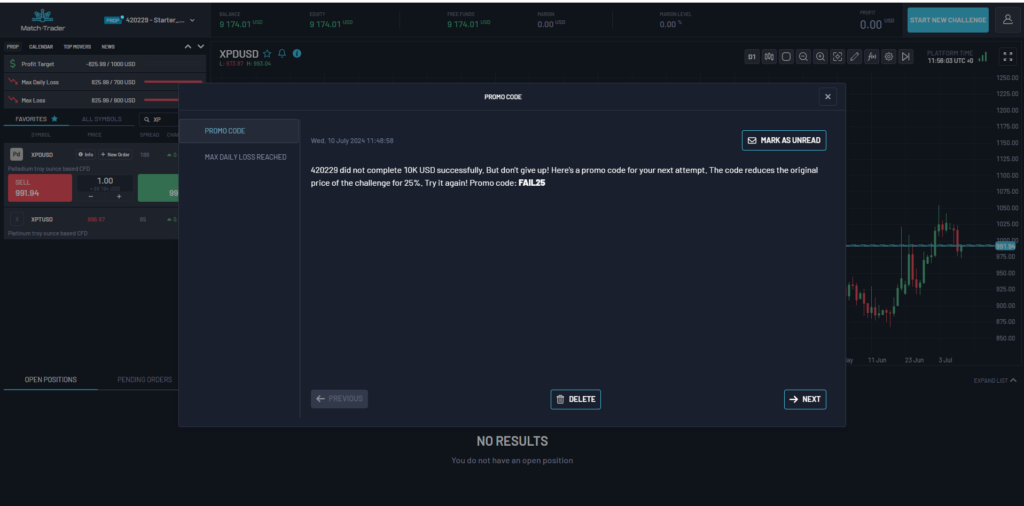مقدمه
Match-Trader یه پلتفرم حرفهای و همهجانبهست که برای معاملهگری در بازارهای فارکس و دیگه داراییها طراحی شده. Match-Trader هم برای کارگزارها (Brokers) و هم برای شرکتهای معاملاتی اختصاصی (Prop Firms) عالیه.
این پلتفرم با امکانات پیشرفته مثل نمودارهای TradingView، ابزارهای مدیریت ریسک، و قابلیت شخصیسازی بالا، تجربهای ساده و حرفهای رو برای کاربرها فراهم میکنه. فرقی نمیکنه تازهکار باشی یا حرفهای؛ Match-Trader جوری طراحی شده که نیازهای همه رو جواب بده.
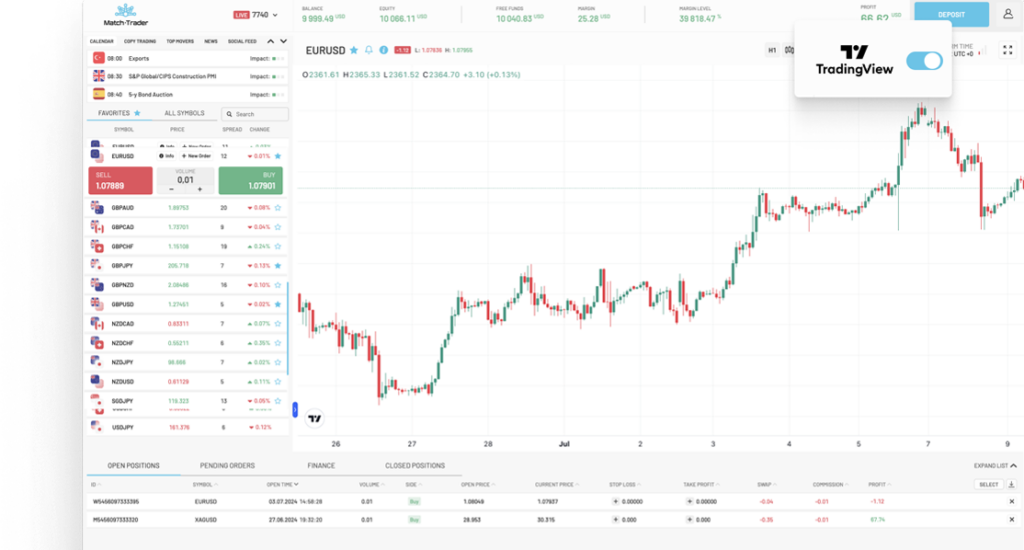
ویژگیهای Match-Trader
پلتفرمی مستقل و کاملاً تحت کنترل
پلتفرم Match-Trader از صفر تا صد توسط تیم خود شرکت Match-Trade Technologies ساخته شده و وابسته به سرویسهای خارجی نیست. این یعنی کارگزاریها میتونن همه چیز رو طبق نیاز خودشون شخصیسازی کنن و کنترل کامل داشته باشن.
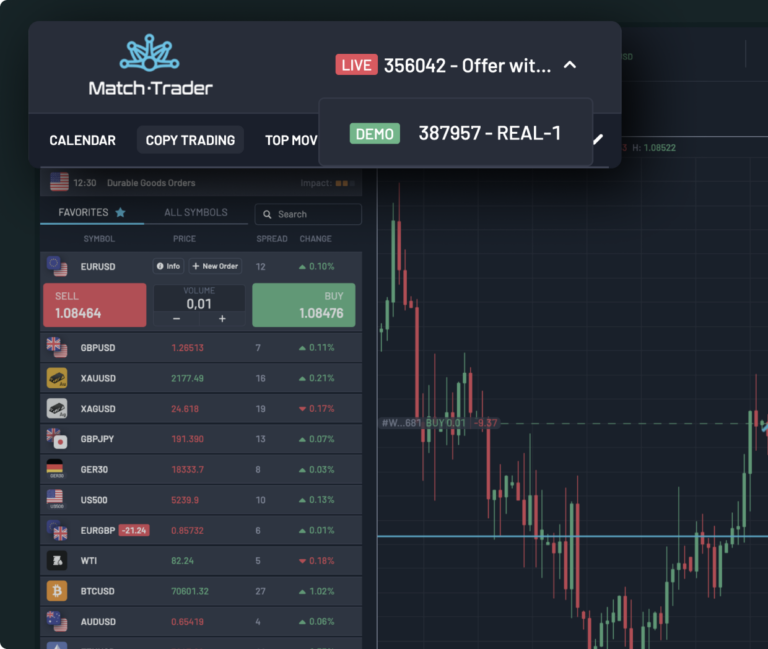
ادغام با نمودارهای حرفهای TradingView
یکی از بهترین ویژگیهای Match-Trader، اتصال به نمودارهای پیشرفته TradingView هست. این ادغام به کاربران ابزارهای حرفهای تحلیل تکنیکال میده، اون هم بدون نیاز به پرداخت هزینه اضافی. یه گزینه عالی برای ارتقای تجربه کاربری!
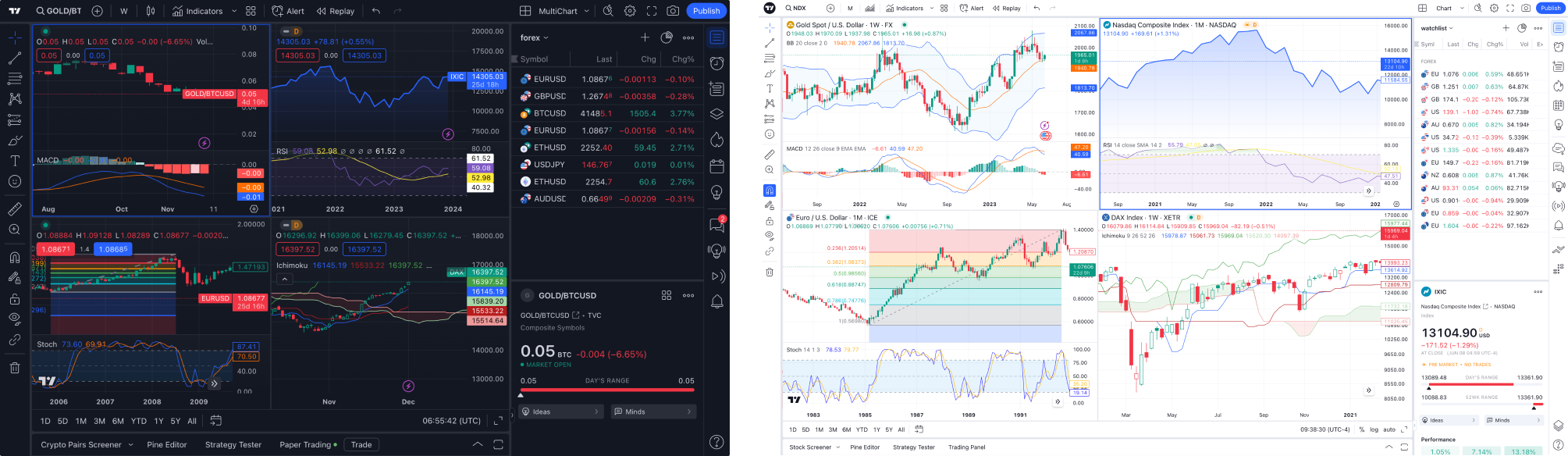
شرکتهای Prop Trading
تیم Match-Trader یه پلتفرم کامل برای Prop Trading طراحی کرده که حالا همراه با نمودارهای TradingView ارائه میشه.کارگزاریهای Prop میتونن از این پلتفرم بهعنوان یه سیستم مستقل که از قبل با محبوبترین CRMهای Prop یکپارچه شده استفاده کنن یا با استفاده از API، سیستم سفارشی خودشون رو بهش متصل کنن.

آموزش پلتفرم معاملاتی Match-Trader
روی این پلتفرم معاملاتی، به همه اطلاعات مهم مربوط به حساب معاملاتیات دسترسی داری.
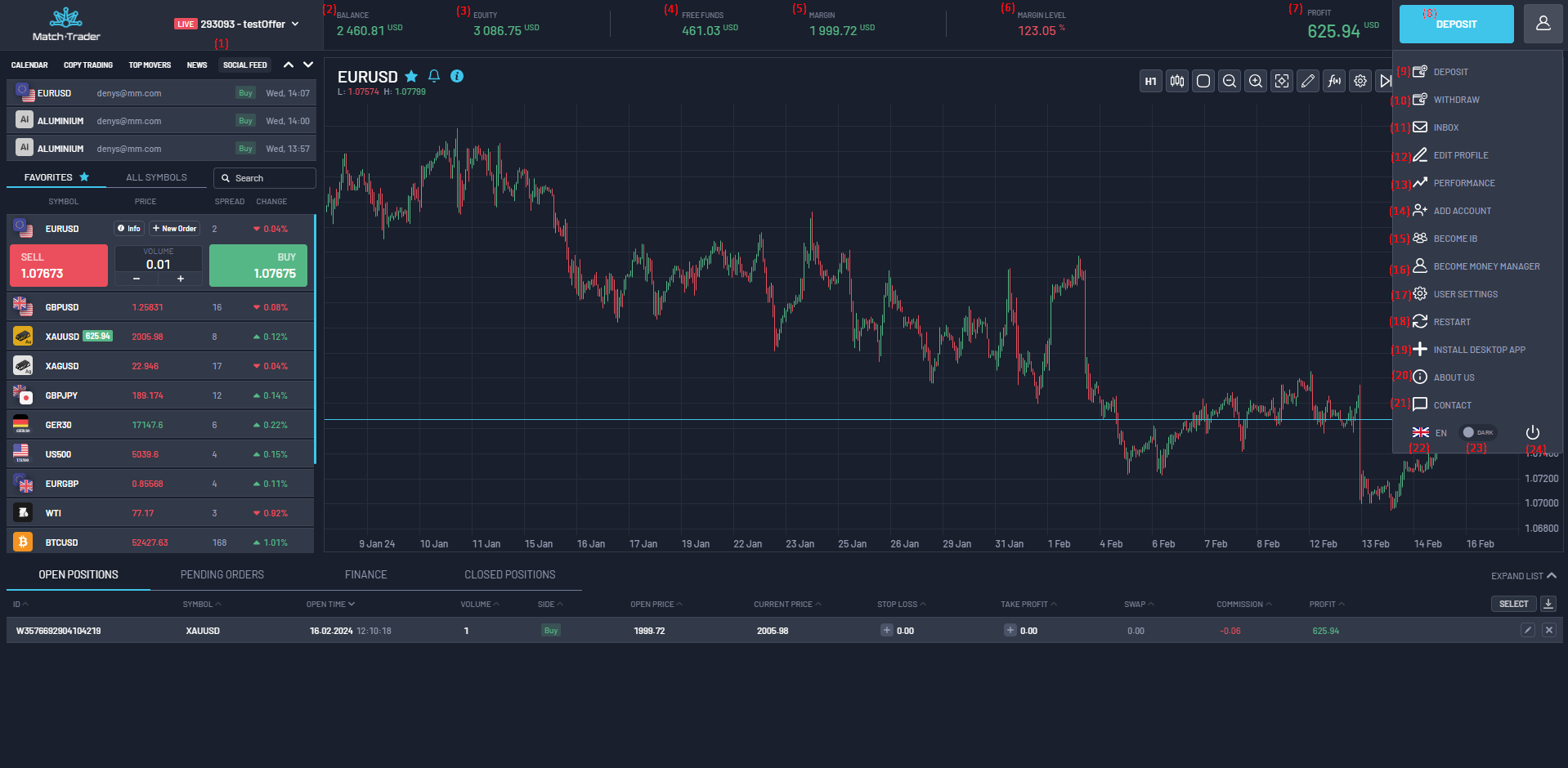
۱: شماره حساب معاملاتی:
با کلیک روی شماره حساب، میتونی همه حسابهای معاملاتیای که با این ایمیل مرتبط هستن رو ببینی. همچنین میتونی یه حساب معاملاتی جدید هم باز کنی.
۲: موجودی (Balance):
مقدار کل پولی که توی حساب معاملاتیات داری.
۳: ارزش خالص (Equity):
ارزش خالص حساب معاملاتی، شامل موجودی و سود یا زیان باز.
۴: سرمایه آزاد (Free Funds):
مقدار پولی که هنوز استفاده نشده و برای معاملات جدید در دسترسه.
۵: مارجین (Margin):
مقدار پولی که برای معاملات باز به عنوان ضمانت کنار گذاشته شده.
۶: سطح مارجین (Margin Level):
سطح مارجین حساب که وضعیت استفاده از مارجین رو نشون میده.
۷: سود (Profit):
مقدار سود یا زیانی که از معاملات باز به دست آوردی.
۸: دکمه واریز (Deposit Button):
یه دکمه که باهاش میتونی پول به حساب معاملاتیات واریز کنی.
کنار دکمه واریز، یه دکمه دیگه هم هست که وقتی روش کلیک کنی، چند تا گزینه دیگه برات باز میشه:
۹: واریز (Deposit):
دکمهای برای اضافه کردن پول به حساب معاملاتیات.
۱۰: برداشت (Withdraw):
دکمهای برای برداشت پول از حساب.
۱۱: صندوق پیامها (Inbox):
بخشی که همه پیامهای دریافتیات اونجا ذخیره میشن.
۱۲: ویرایش پروفایل (Edit Profile):
بخشی که میتونی اطلاعات حساب کاربریات رو تغییر بدی.
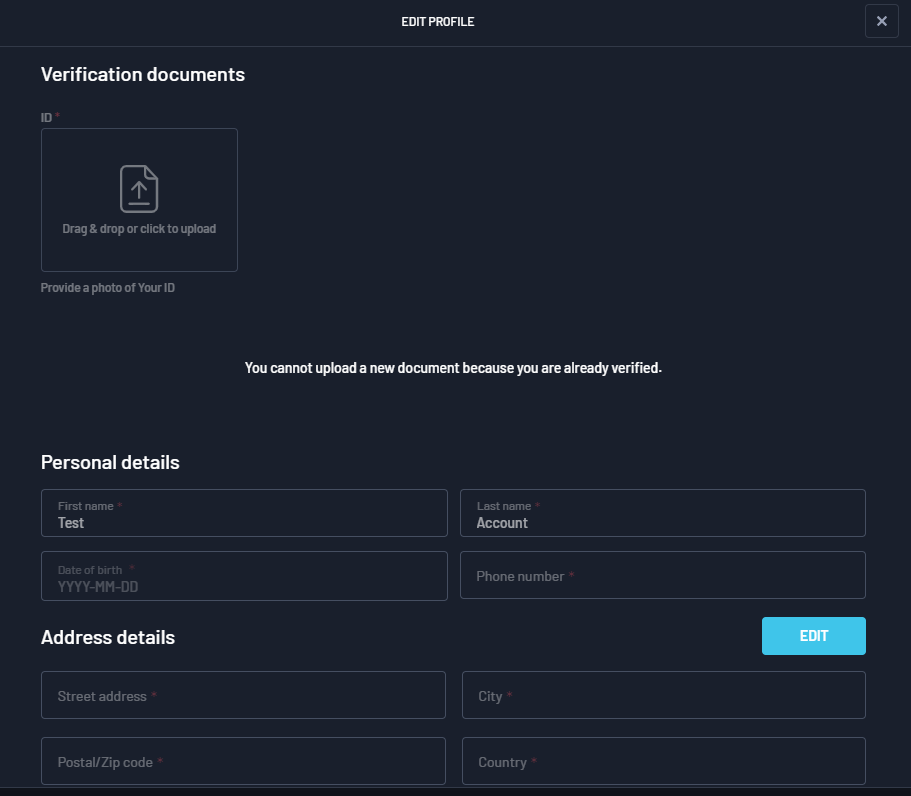
۱۳: عملکرد معاملات (Trade Performance):
بخشی که میتونی عملکرد معاملاتت رو بررسی کنی و ببینی چقدر خوب کار کردی.
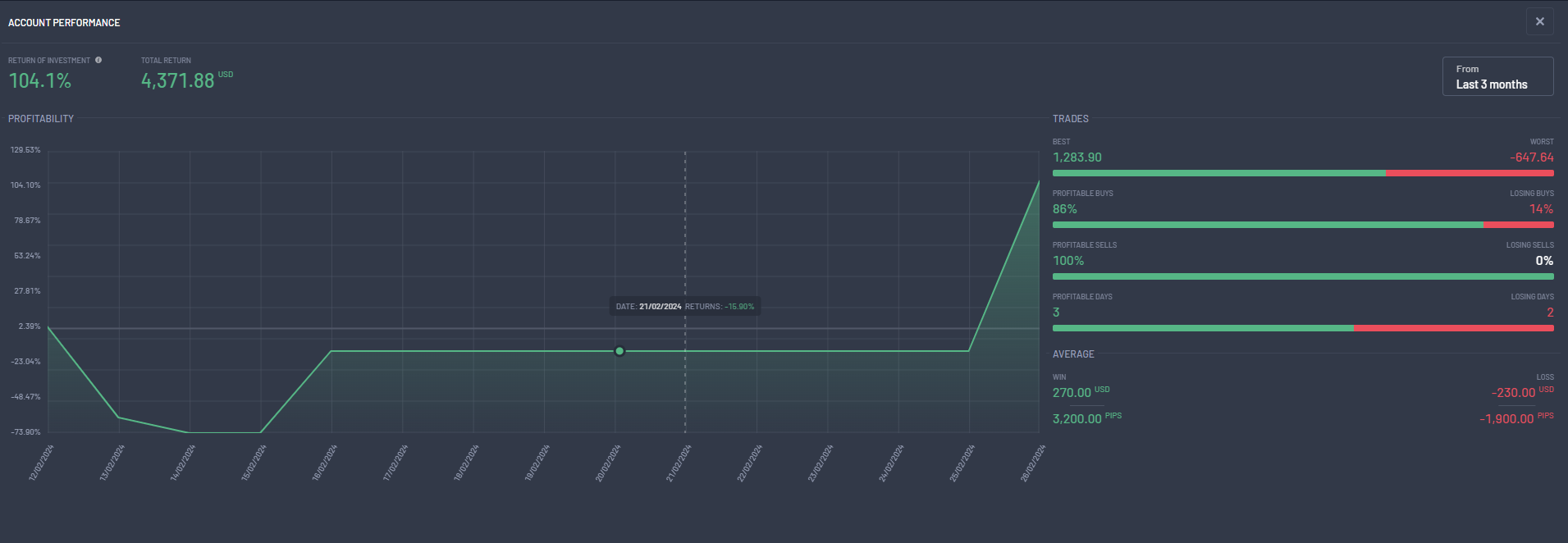
- افزودن حساب (Add Account):
یه بخش که میتونی درخواست باز کردن یه حساب معاملاتی جدید رو بدی. - شدن IB (Become IB):
بخشی که باهاش میتونی درخواست بدی حسابت رو به عنوان Introducing Broker ثبت کنن. - شدن مدیر سرمایه (Become Money Manager):
بخشی که بهت اجازه میده درخواست بدی حسابت رو به عنوان مدیر سرمایه ثبت کنن (وقتی تنظیمات Social Trading فعال باشه). - تنظیمات کاربری (User Settings):
یه بخش برای مدیریت تنظیمات حساب:
- اعلانها (Notifications): مدیریت تنظیمات اعلانها.
- امنیت (Security): جایی برای تغییر رمز عبور یا حذف حساب.
- دسترسی سرمایهگذار (Investor Access): بخشی که میتونی دسترسی فقطخواندنی (View-only) برای سرمایهگذارا ایجاد کنی.
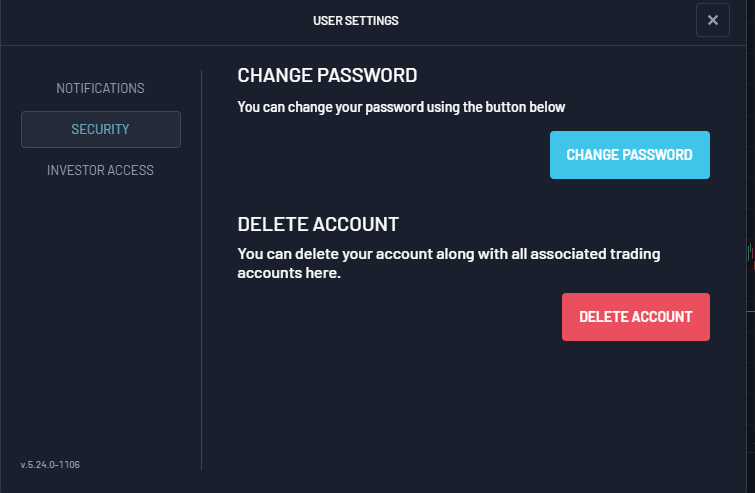
ریاستارت (Restart):دکمهای برای راهاندازی دوباره پلتفرم.
- نصب اپ دسکتاپ (Install Desktop App):
یه بخش که با کلیک روش میتونی ویدیوی آموزش دانلود اپلیکیشن دسکتاپ رو ببینی. - درباره ما (About Us):
اطلاعاتی درباره شرکت رو تو این قسمت پیدا میکنی. - تماس (Contact):
بخشی که اطلاعات تماس با کارگزار (Broker) توش هست. - زبان (Language):
گزینهای برای تغییر زبان پلتفرم. - حالت تاریک/روشن (Dark Mode/Light Mode):
میتونی حالت نمایش پلتفرم رو بین تاریک و روشن تغییر بدی. - خروج (Log Out Button):
دکمهای برای خروج از حساب کاربری.
وسط پلتفرم یه نمودار هست که بالاش چند تا تب قرار داره. با این تبها میتونی نمودار رو دقیقاً مطابق سلیقه و نیاز خودت تنظیم کنی.
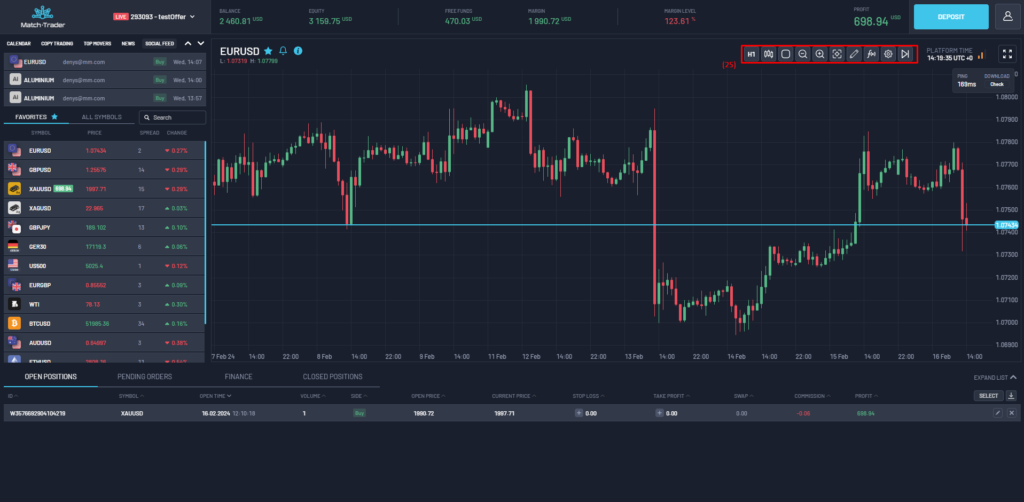
سمت چپ پلتفرم یه پنجره هست که بسته به تب انتخابی، خودش رو تغییر میده و تنظیم میشه.
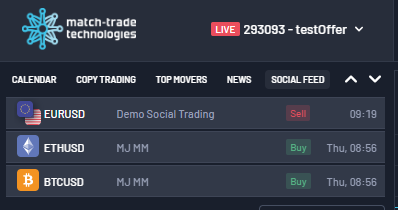
- تقویم (Calendar): اطلاعات مهم بازار رو نشون میده.
- کپی تریدینگ (Copy Trading): به کاربرا اجازه میده کپی تریدینگ رو مدیریت کنن.
- پرتحرکترینها (Top Movers): ابزارهایی که بیشترین نوسان روزانه رو دارن نشون میده.
- اخبار (News): جدیدترین خبرها رو اینجا میتونی ببینی.
- فید اجتماعی (Social Feed): فعالیتهای اخیر توی معاملات اجتماعی رو نمایش میده.
جدول نمادها (Symbol Table):تو این بخش میتونی یه نمای کلی از همه ابزارهای معاملاتی که روی پلتفرم موجوده رو ببینی.
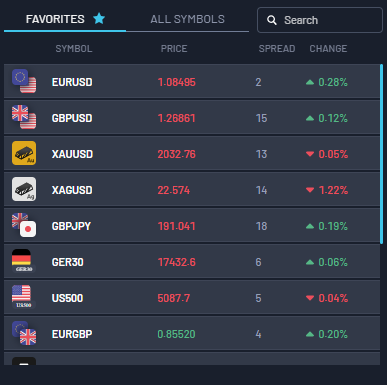
علاقهمندیها (Favorites):تو این بخش میتونی ابزارهای معاملاتی مورد علاقت رو اضافه کنی تا راحتتر بهشون دسترسی داشته باشی.
همه نمادها (All Symbols):این تب همه نمادهایی که روی پلتفرم موجوده رو نشون میده.
وقتی روی یه ابزار معاملاتی کلیک کنی، یه سری اطلاعات مربوط به اون برات نمایش داده میشه.
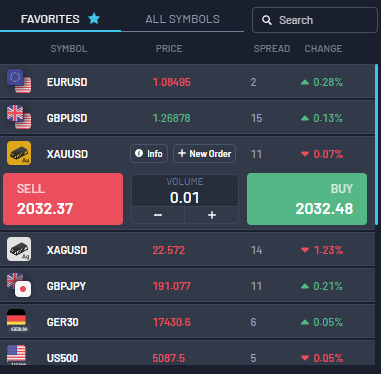
دکمه خرید/فروش (Buy/Sell Button):با این دکمهها میتونی به سرعت و با قیمت فعلی یه معامله باز کنی.
حجم (Volume):اندازه معامله رو میتونی با این گزینه تنظیم کنی.
سفارش جدید (New Order):بخشی که بهت اجازه میده یه موقعیت معاملاتی جدید باز کنی.
اطلاعات (Info):اطلاعات مهم و کلیدی درباره ابزار معاملاتی رو نمایش میده.
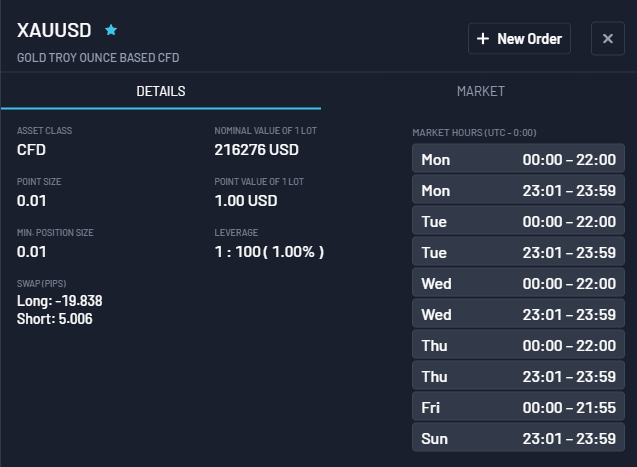
اطلاعات در تب جزئیات نمایش داده میشه و شامل موارد زیره:
- نوع دارایی (Asset Class):
نوع ابزار مالی معاملهشده رو نشون میده. - ارزش اسمی ۱ لات (Nominal Value of 1 Lot):
ارزش اسمی یک لات از ابزار. - اندازه پوینت (Point Size):
کوچکترین تغییر قیمتی ابزار. - ارزش هر پوینت برای ۱ لات (Point Value of 1 Lot):
مقدار پولی که هر پوینت تغییر قیمت در ۱ لات ارزش داره. - حداقل اندازه پوزیشن (Min Position Size):
کوچکترین حجم معامله که میتونی باز کنی. - اهرم (Leverage):
نسبت اهرم مورد استفاده برای معاملات. - سوآپ (Swap):
هزینه یا درآمد نگهداری معامله در شب. - ساعات بازار (Market Hours):
زمانی که ابزار قابل معامله هست.
بازار (Market):بخشی که اطلاعات مهم بازار درباره نماد معاملاتی رو بهت نشون میده.
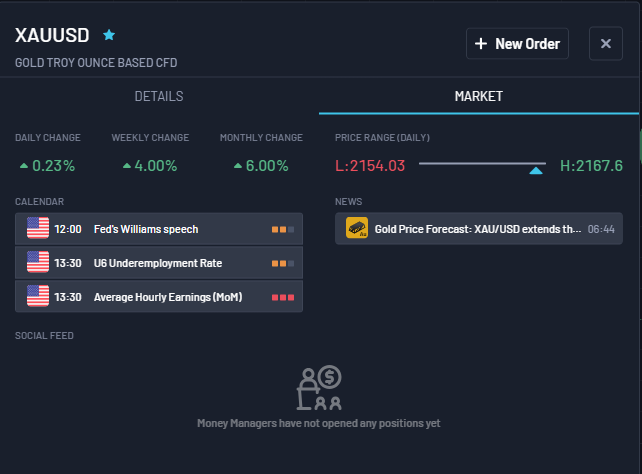
سفارش جدید (New Order):بخشی که بهت امکان میده یه معامله جدید باز کنی.
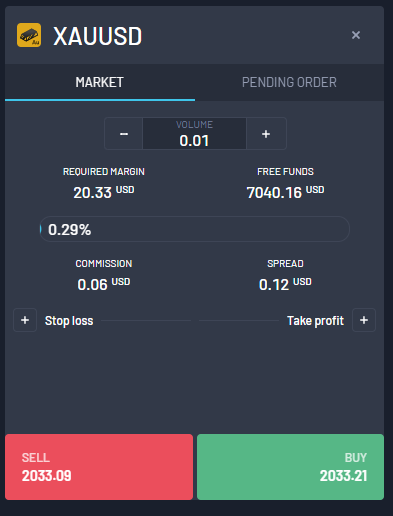
- بازار (Market):
بخشی برای ثبت سفارش با قیمت فعلی بازار. - مارجین موردنیاز (Required Margin):
مقدار پولی که برای باز کردن یه معامله لازم داری. - سرمایه آزاد (Free Funds):
مقدار پولی که برای معاملات جدید در دسترسه. - حد ضرر (Stop Loss):
دکمهای برای تعیین حد ضرر در معامله. - حد سود (Take Profit):
دکمهای برای تعیین حد سود در معامله. - کمیسیون (Commission):
مقدار کارمزدی که برای باز کردن معامله پرداخت میکنی. - اسپرد (Spread):
اختلاف بین قیمت خرید (BID) و قیمت فروش (ASK). - حد ضرر (Stop Loss):
قیمتی که برای بستن معامله در صورت زیان مشخص میکنی. - حد سود (Take Profit):
قیمتی که برای بستن معامله در صورت رسیدن به سود مشخص میکنی.
سفارشهای معلق (Pending Orders):بخشی که بهت اجازه میده سفارشهای معلق ثبت کنی.
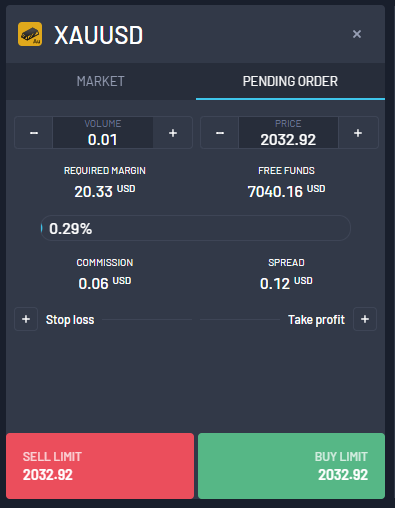
- مارجین موردنیاز (Required Margin):
مقدار پولی که برای باز کردن یه معامله لازمه. - سرمایه آزاد (Free Funds):
پول قابل استفادهای که برای معاملات جدید در دسترسه. - حد ضرر (Stop Loss):
دکمهای برای تعیین حد ضرر در معامله. - حد سود (Take Profit):
دکمهای برای تعیین حد سود در معامله. - کمیسیون (Commission):
مقدار کارمزدی که برای باز کردن معامله باید پرداخت کنی. - اسپرد (Spread):
اختلاف قیمت بین خرید (BID) و فروش (ASK). - حد ضرر (Stop Loss):
قیمتی که برای بستن معامله در صورت زیان مشخص میکنی. - حد سود (Take Profit):
قیمتی که برای بستن معامله در صورت رسیدن به سود مشخص میکنی.
وقتی حد ضرر یا حد سودت رو تنظیم کردی، میتونی بهراحتی مقدارش رو مستقیماً روی نمودار با کشیدن و رها کردن (Drag-and-Drop) تغییر بدی.

معاملات باز (Open Positions):اطلاعات مربوط به معاملات فعلی و بازت رو نمایش میده.

- شناسه سفارش (Order ID):
شناسهای که مربوط به معامله است. - نماد (Symbol):
ابزار مالی که معامله روی اون باز شده. - زمان باز شدن (Open Time):
زمانی که معامله باز شده. - حجم (Volume):
حجم معامله باز که بهصورت پیشفرض به لات نمایش داده میشه. - سمت معامله (Side):
سمت بازار که معامله روی اون قرار گرفته (خرید یا فروش). - قیمت باز شدن (Open Price):
قیمتی که معامله با اون باز شده. - قیمت فعلی (Current Price):
قیمت فعلی ابزار مالی در بازار. - حد ضرر (Stop Loss):
قیمتی که بهعنوان حد ضرر برای معامله تعیین شده. - حد سود (Take Profit):
قیمتی که بهعنوان حد سود برای معامله تعیین شده. - سوآپ (Swap):
ارزش سوآپ نگهداری معامله در شب. - کمیسیون (Commission):
کارمزدی که برای باز کردن معامله پرداخت شده. - سود (Profit):
مقدار سود پس از کسر سوآپ و کمیسیون. - انتخاب (Select):
دکمهای که بهت اجازه میده چند معامله رو همزمان انتخاب و ببندی. - بستن معامله (Close Position):
دکمهای که برای بستن معامله استفاده میشه.
سفارشهای معلق (Pending Orders):این بخش اطلاعات مربوط به سفارشهای معلق رو نمایش میده.

مالی (Finance):این بخش تمام اطلاعات مربوط به عملیات مالی انجامشده روی حساب رو نشون میده.

فیلترها (Filters):بهت امکان میده عملیات مالی رو بر اساس نوع و بازه زمانی فیلتر کنی.
بخش بستن معاملات (Close Position Tab):این بخش تمام اطلاعات مربوط به معاملات بستهشده رو نمایش میده.

دلیل (Reason):علتی که معامله با اون بسته شده.
اشتراکگذاری معامله (Share Trade):امکان به اشتراکگذاری معاملات رو فراهم میکنه.
آموزش پلتفرم معاملاتی Match-Trader پراپ فرم
۱: داشبورد حساب (Account Dashboard):
با انتخاب این گزینه، میتونی مستقیماً به داشبورد حساب خودت دسترسی پیدا کنی.
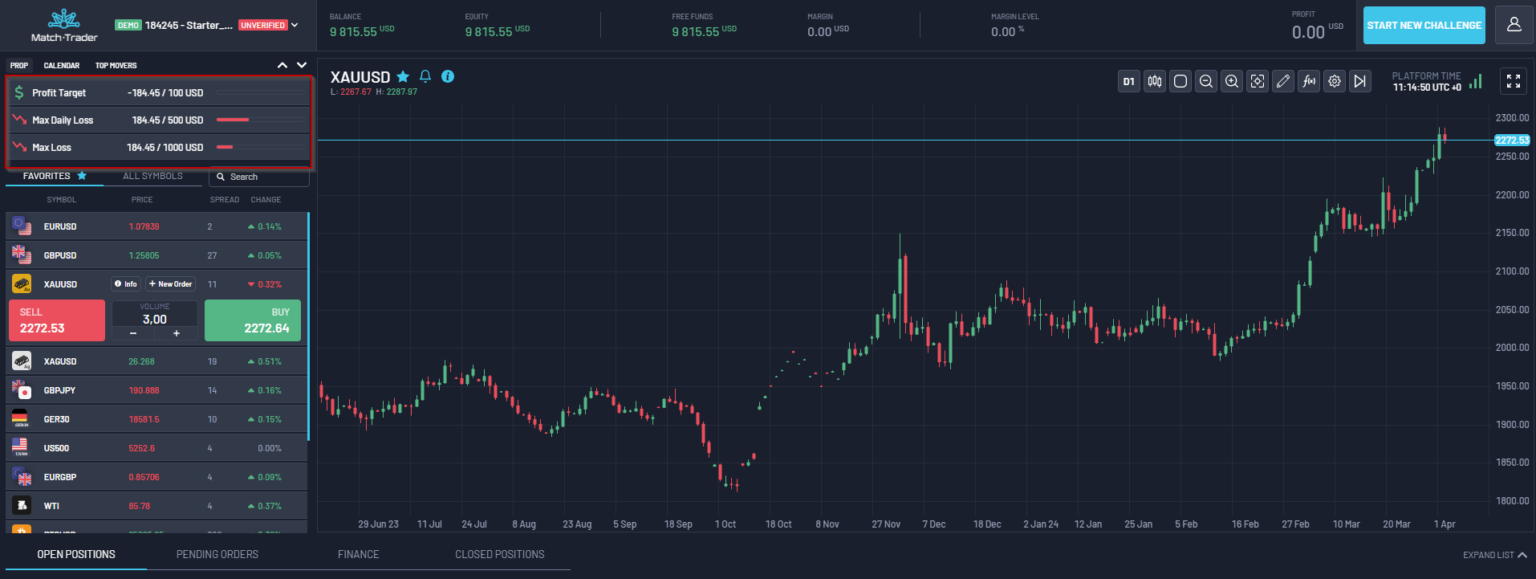
جزئیات حساب (Account Details):
- وضعیت (Status):
میتونه "فعال"، "ناموفق"، یا "در انتظار پرداخت" باشه. - موجودی اولیه (Initial Balance):
مقدار موجودی اولیه حساب. - مرحله فعلی (Current Phase):
مرحلهای که کاربر الان توش قرار داره، بر اساس تنظیمات مرحله در پیکربندی چالش. - مرحله بعدی (Next Phase):
مرحلهای که کاربر در صورت پیشرفت به اون منتقل میشه. این مورد بر اساس تعداد مراحل تنظیم شده در پیکربندی چالش هست. - تاریخ شروع (Start Date):
تاریخ اولین معاملهای که کاربر انجام داده. - تاریخ پایان (End Date):
آخرین مهلت زمانی که کاربر باید مرحله رو پشت سر بذاره. این اطلاعات بر اساس دوره معاملاتی در پیکربندی مرحله تعیین میشه. - موجودی (Balance):
نموداری که تغییرات موجودی رو در طول زمان نشون میده. - حد ضرر روزانه (Daily Loss Limit):
بیشترین ضرر روزانه مجاز که کاربر میتونه داشته باشه بدون اینکه قوانین چالش رو نقض کنه. کاربر میتونه ببینه با در نظر گرفتن موقعیتهاش، چقدر دیگه میتونه از دست بده تا مرحله رو از دست نده. تایمر هم زمان باقیمانده تا شروع روز معاملاتی بعدی رو نشون میده که با شروع اون، حد ضرر روزانه بازنشانی میشه. این بخش همچنین موجودی/ارزش خالص شروع روز و مقدار آستانه (Threshold) رو نشون میده که در اون قانون ضرر حداکثر نقض میشه. - آمار (Statistics):
کاربر میتونه تعداد معاملات، میانگین سود هر معامله، میانگین ضرر هر معامله و نسبت معاملات موفق به کل معاملات (به درصد) رو اینجا ببینه.
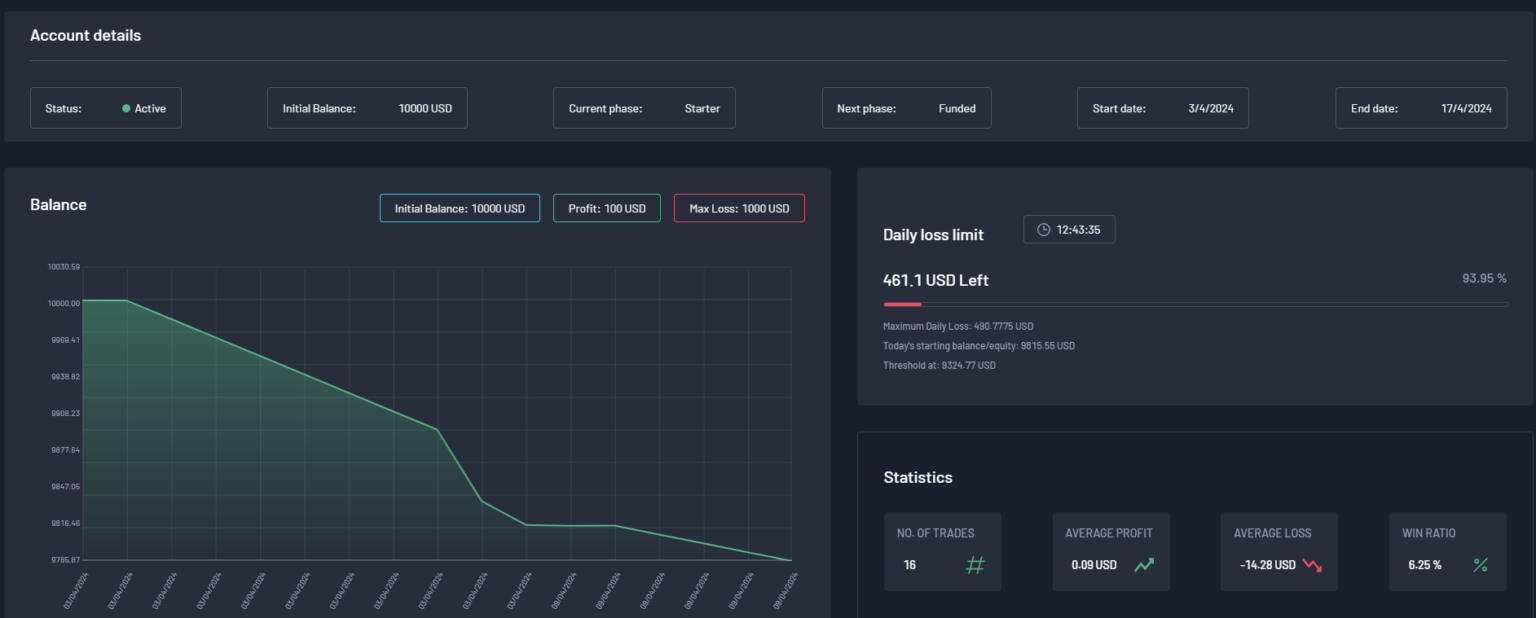
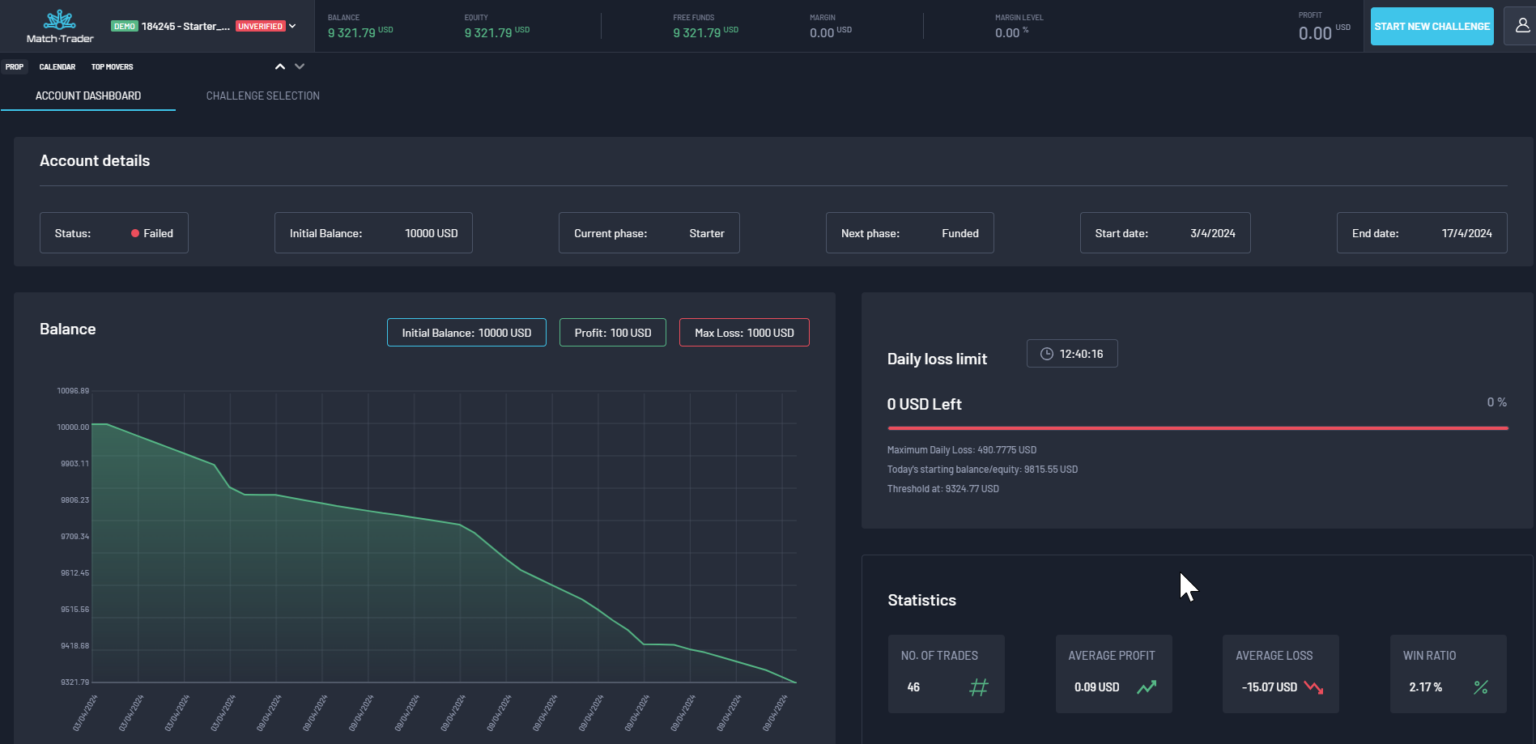

خلاصه روزانه (Daily Summary):نمای کلی از تعداد معاملات، حجم (لاتها) و نتایج معاملات برای هر روز در طول مرحله.
اهداف معاملاتی (Trading Goals):
اگه کاربر تمام اهداف معاملاتی رو کامل کنه و هیچ معامله بازی نداشته باشه، میتونه با کلیک روی دکمه "پیشرفت به مرحله بعد" (Progress to Next Phase) به مرحله بعد منتقل بشه.
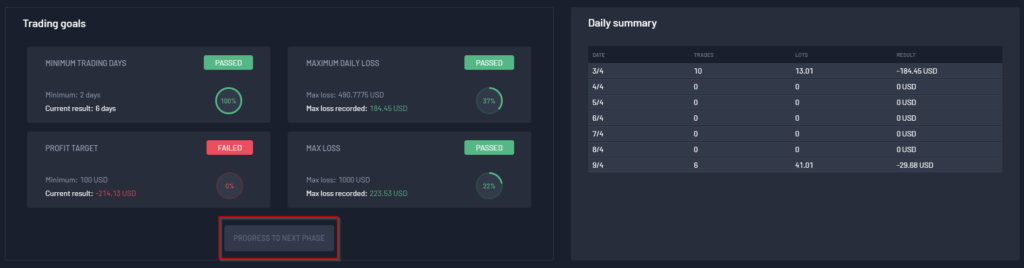
بالای صفحه میتونی وضعیت همه حسابها رو ببینی:
- حساب در انتظار پرداخت:
با یه نقطه زرد مشخص شده. - حساب فعال:
با یه نقطه آبی نشون داده میشه. - حساب فعال با تأمین مالی:
با یه نقطه سبز مشخصه. - حساب ناموفق:
با یه نقطه قرمز نشون داده میشه.
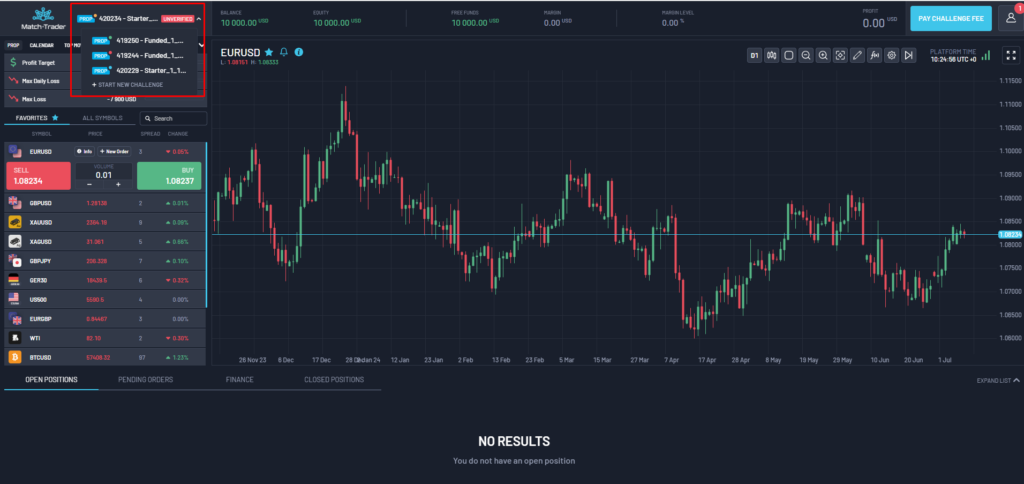
۲:انتخاب چالش (Challenge Selection)
با انتخاب این گزینه میتونی مستقیماً وارد بخش انتخاب چالش بشی.
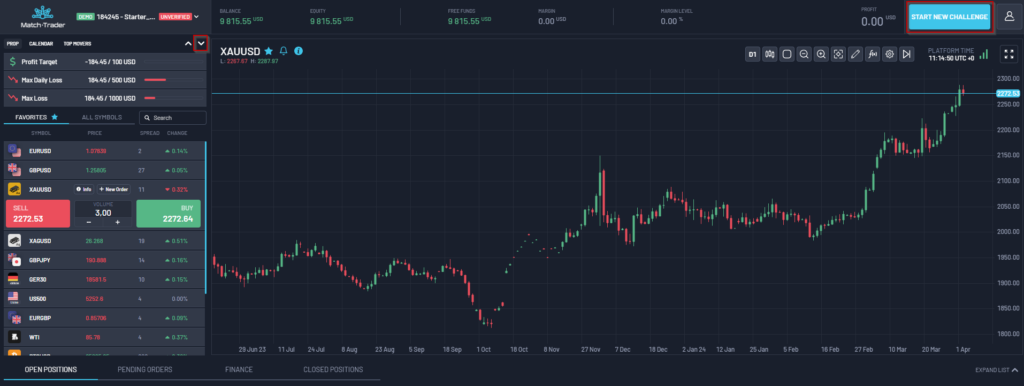
تو این بخش میتونی همه چالشهایی که مخفی نیستن رو ببینی. میتونی اونها رو بر اساس تعداد مراحل، نوع ارز، و اندازه حساب مرتب کنی. بعد از انتخاب چالش موردنظر، کافیه روی دکمه "ادامه" (CONTINUE) کلیک کنی.
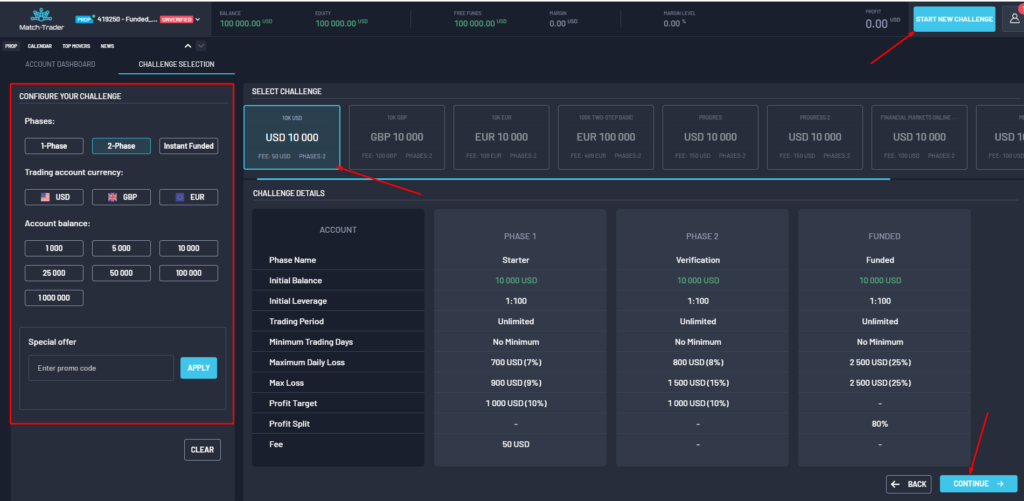
تب پیشنهاد ویژه (Special Offer):با وارد کردن کد تخفیف تو این بخش، قیمت خرید چالش کاهش پیدا میکنه.
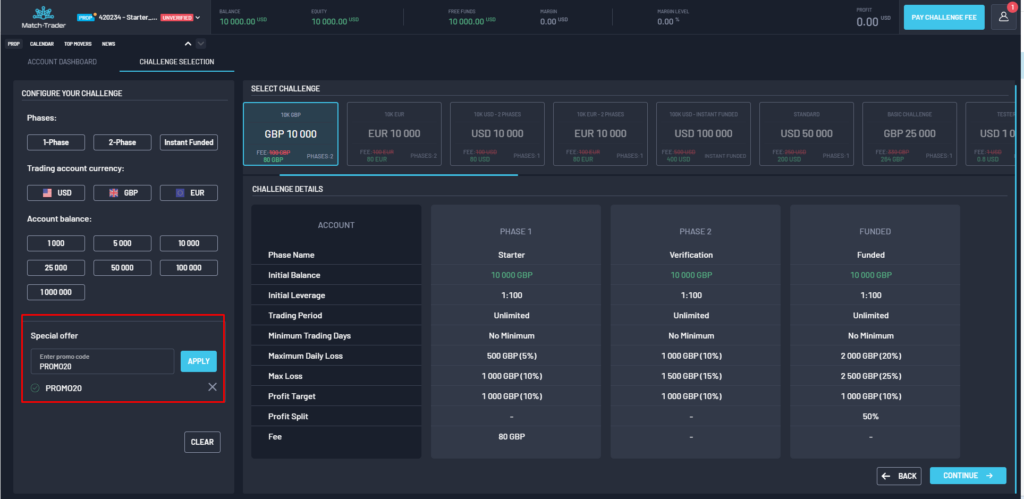
برای فعال کردن امکان معامله روی حسابت، باید هزینه چالش رو پرداخت کنی. کافیه روی دکمه "پرداخت هزینه چالش" (PAY CHALLENGE FEE) کلیک کنی و از درگاه پرداخت فعال، هزینه رو پرداخت کنی. مبلغی که باید پرداخت بشه شامل هزینه چالش (تعیینشده در تنظیمات چالش) و هزینه پردازش (تعیینشده در تنظیمات درگاه پرداخت) هست. بعد از اینکه واریز انجام شد و تأیید شد، معامله روی حسابت فعال میشه.
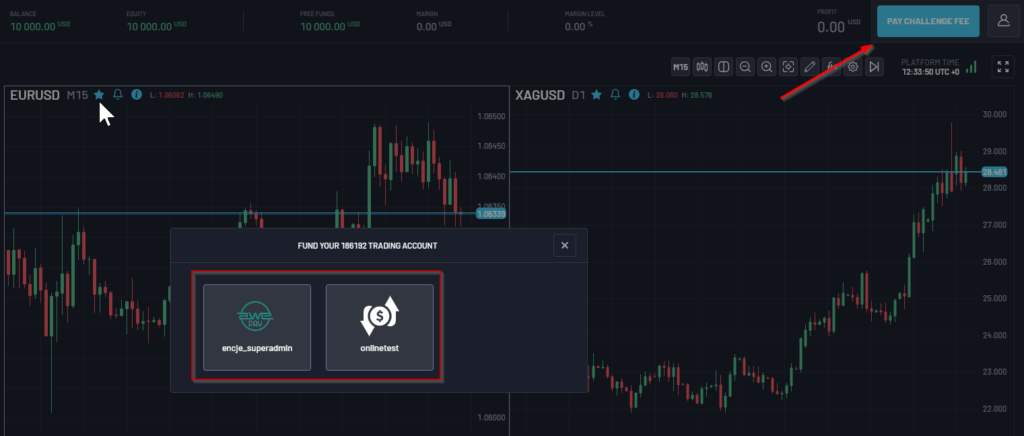
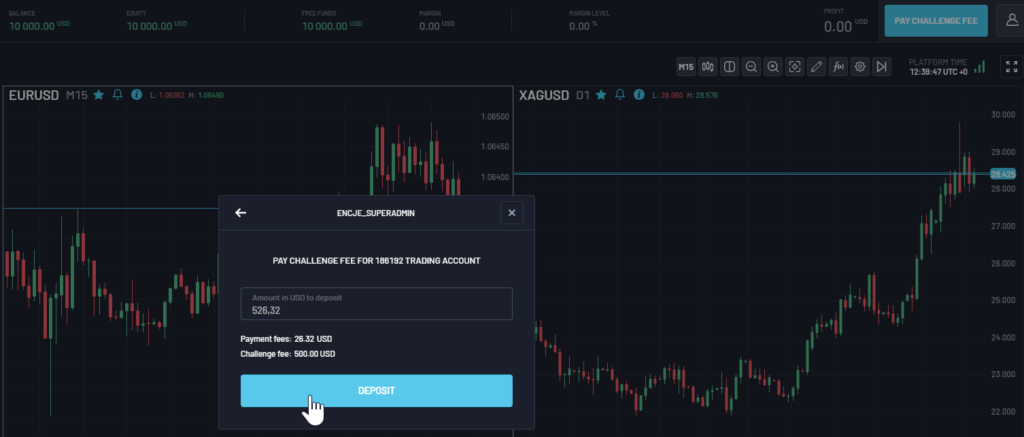

برای برداشت وجه، باید درخواستت رو ثبت کنی. کافیه روی پروفایلت کلیک کنی، گزینه "برداشت" (Withdraw) رو انتخاب کنی و درگاه پرداخت موردنظرت رو مشخص کنی. سودی که دریافت میکنی بر اساس درصد تقسیم سود تعیینشده در تنظیمات چالش و کسر هزینه پردازش (که در تنظیمات درگاه پرداخت مشخص شده) محاسبه میشه.
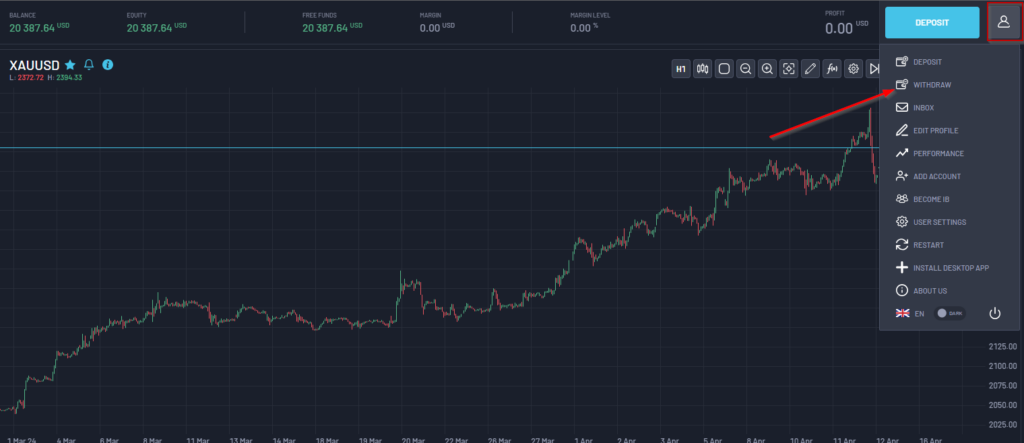
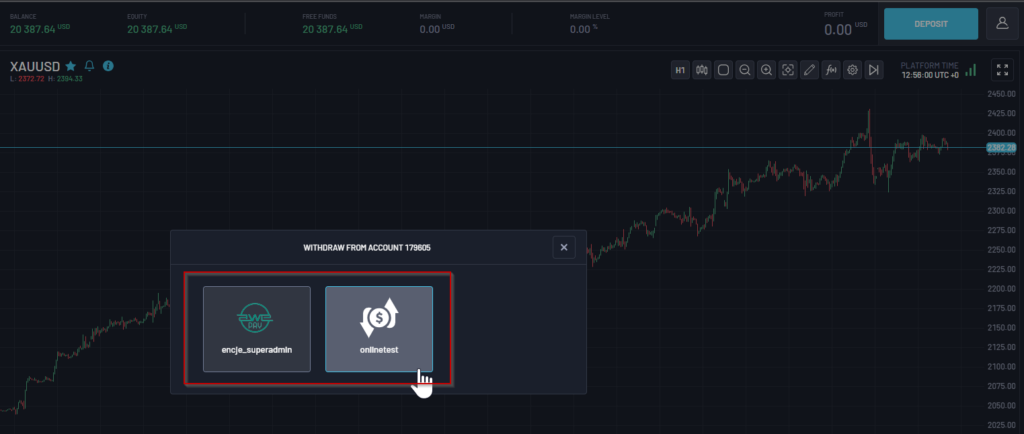


تو تنظیمات کاربری، یه گزینه برای فعال کردن اعلانهای Prop Trading وجود داره. با فعال کردن این گزینه، درباره این موارد بهت هشدار داده میشه:
- رسیدن به هدف سود (Profit Target Reached): وقتی به هدف سودت برسی.
- عبور از اهداف معاملاتی (Trading Goals Passed): وقتی حسابت آماده ورود به مرحله بعد باشه.
- رسیدن به حداکثر ضرر (Max Loss Reached): وقتی از حد مجاز ضرر عبور کنی.
- رسیدن به حداکثر ضرر روزانه (Max Daily Loss Reached): وقتی ضرر روزانه از حد مجاز بیشتر بشه.
- پایان دوره معاملاتی (Trading Period Exceeded): وقتی دوره معاملاتی تموم بشه.

اطلاعات مربوط به اعلانها رو میتونی توی تب صندوق پیامها (Mailbox) پیدا کنی.
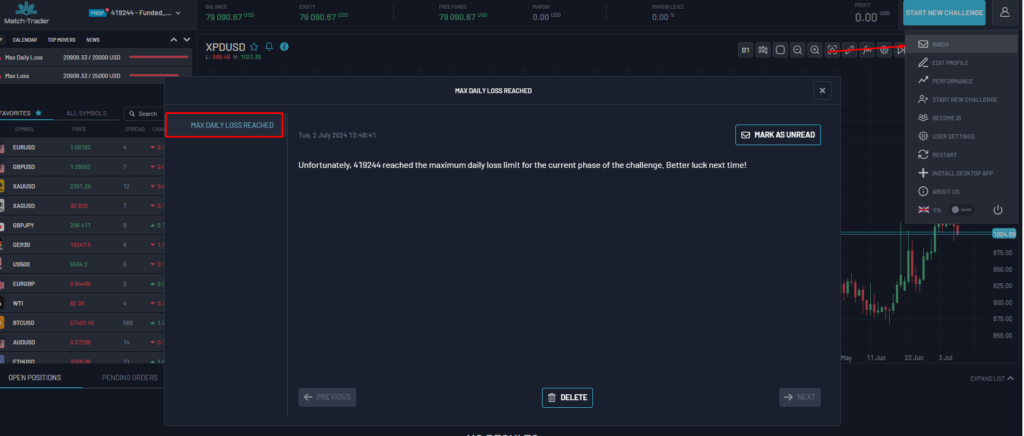
بعد از وارد کردن کد تخفیف، اگه چالش رو رد کنی، یه پیام توی صندوق پیامها (Mailbox) ظاهر میشه که شامل کد تخفیف برای خرید چالش بعدی با قیمت کمتره.